La velocità Wi-Fi è la caratteristica più importante di una connessione Internet da controllare prima di iscriversi a un piano Internet . Velocità di Internet più veloci garantiranno prestazioni del dispositivo migliori quando si accede a Internet.
La velocità Wi-Fi è la velocità con cui il dispositivo può trasmettere dati. Le velocità Wi-Fi in una rete fluttuano e non sono costante a causa di diversi fattori.
Se stai usando Mac, puoi controllare rapidamente le tue velocità Wi-Fi. Utilizzare i metodi elencati di seguito per controllare rapidamente le velocità della rete.
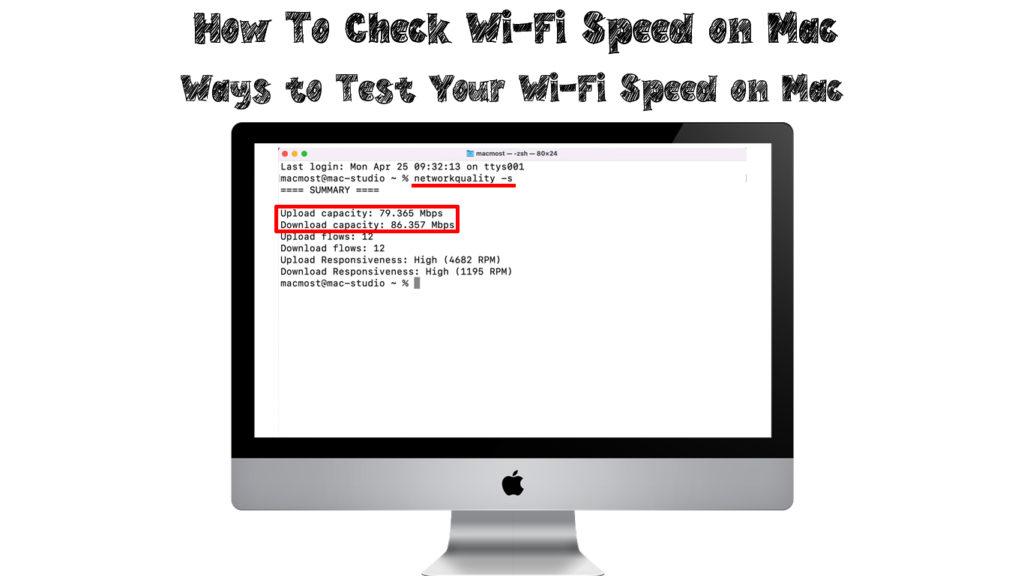
Cosa influenza la velocità Wi-Fi?
L'unità per misurare la velocità della tua rete è megabit al secondo (MBPS). Alcuni ISP possono offrire velocità su Internet che misurano fino a 1 gigabit al secondo (GBPS) , che è di 1000 Mbps.
Le velocità Wi-Fi veloci consentono agli utenti di utilizzare appieno la loro connessione di rete, soprattutto quando si svolgono attività online esigenti.
Quando si collega il tuo Mac alla rete, è possibile sperimentare velocità più lente durante il caricamento di pagine Web durante la navigazione. L'icona Wi-Fi sul tuo Mac mostrerà barre complete quando si connette alla rete, ma le velocità di rete rimangono scarse.
Prima di risolvere i problemi della connessione, sarà necessario misurare la velocità di Internet alcune volte utilizzando configurazioni diverse (collegate su Wi-Fi, connesso direttamente al router , collegato direttamente al modem). Sulla base dei risultati, è possibile identificare il colpevole del problema e scegliere il giusto modo di agire.
Diversi fattori possono influire sulle velocità di Internet e ulteriori pochi possono influire sulle velocità Wi-Fi.
I fattori possono includere:
Il tuo fornitore di servizi Internet (ISP)
A volte, potresti scoprire che le velocità offerte o le pubblicità dell'ISP non corrispondono alle velocità che ottieni. Le velocità potrebbero essere molto più basse di quelle che ti aspetti che l'ISP fornisca.
Il tuo ISP potrebbe limitare la tua connessione . O il tuo ISP potrebbe essere estremamente inaffidabile. Ecco perché è importante leggere le recensioni dei clienti sui provider prima di iscriversi a un piano. Ed è altrettanto importante prestare attenzione ai limiti di dati: avere un limite basso potrebbe causare molti problemi e costi aggiuntivi.
La larghezza di banda dei tuoi router e la potenza del segnale
Esiste una notevole correlazione tra la velocità del Wi-Fi e la potenza del segnale , specialmente quando si collega il Mac a un router in modalità wireless. La potenza del segnale è più forte quando sei vicino al router .
Se il tuo Mac è lontano dal router, potrebbe ricevere segnali scadenti, influenzando sia le velocità di download che il caricamento . Quindi, una scarsa connessione alla fine porterà a scarse velocità Wi-Fi.
Inoltre, può verificarsi un ritardo a causa della congestione della rete quando troppi dispositivi si collegano alla rete . La congestione della rete si verifica quando ci sono troppi dispositivi che condividono la stessa larghezza di banda. Per migliorare le velocità su un dispositivo specifico, dovrai aggiornare il tuo piano Internet (ottenere più larghezza di banda) o scollegare dispositivi non utilizzati.
La latenza della tua rete
La latenza è il tempo impiegato per inviare e ricevere file dal tuo Mac al server tramite Internet. La connessione Internet a più velocità avrà di solito una latenza inferiore.
I test di velocità che esegui sul tuo Mac possono anche mostrare la latenza delle reti o il tempo di ping. Un buon ping in una rete dovrebbe variare tra 20 e 50 millisecondi, mentre al di sotto di 20 millisecondi è il migliore.
Come controllare la velocità Wi-Fi su Mac
Puoi usare due metodi per testare la velocità Wi-Fi usando il tuo Mac. Ci sono altri metodi che ti permetteranno di vedere la velocità di collegamento massima della connessione Wi-Fi, che non è la velocità effettiva che stai ottenendo-è la velocità massima Wi-Fi che puoi superare Wi-Fi. In altre parole, questi metodi non ti mostreranno la tua attuale velocità Wi-Fi.
Utilizzo dei comandi del terminale per controllare le velocità Wi-Fi
Questo è l'unico modo per controllare la velocità Wi-Fi effettiva senza visitare siti Web e utilizzare test di velocità di terze parti.
- Usa Finder per aprire la sezione Applicazioni e selezionare il menu Utilities
- Quindi, selezionare l'opzione terminale per digitare il seguente codice: Networkquality -s o Network -Cit -V -V
- I dati risultanti forniranno informazioni sulla velocità della rete
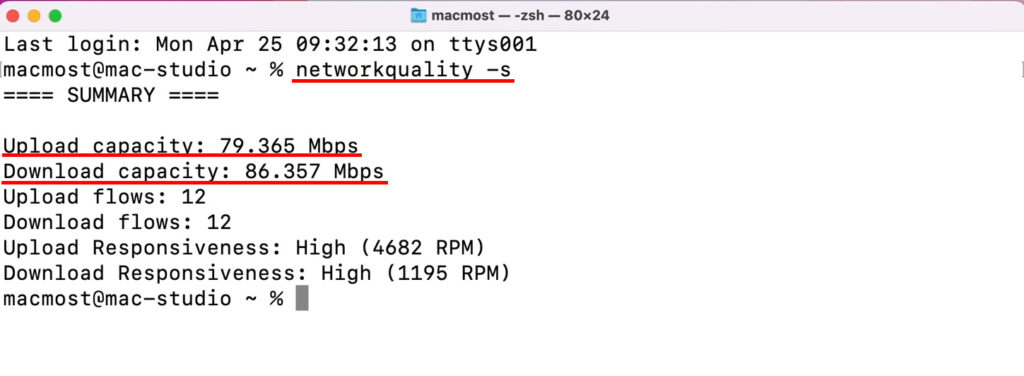
Utilizzo di siti Web e applicazioni Speed Test
Puoi utilizzare alcuni siti Web e applicazioni di velocità di velocità per trovare la velocità Wi-Fi sul tuo Mac. Quando si utilizza una VPN, prova a spegnerlo prima di testare le velocità di rete sul Mac.
Alcuni siti Web comuni includono SpeedTest.net o Speed.cloudflare.com, che mostrano le velocità di download e caricamento. È inoltre possibile utilizzare l'applicazione SpeedTest by Ookla per ottenere un secondo risultato indipendente.
Se noti che le velocità della tua rete sono relativamente lente, puoi usare alcuni metodi per aumentare le tue velocità:
- Assicurati che il tuo Mac sia più vicino al router quando si utilizza Internet
- Trasferisci il router in un'area aperta con interferenza del segnale minima
- Usa gli estensori Wi-Fi per aumentare la gamma Wi-Fi e, di conseguenza, le tue velocità Wi-Fi
- Rimuovi i dispositivi non necessari collegati alla rete Wi-Fi quando si utilizza il Mac
Come controllare le velocità Wi-Fi sul tuo Mac
I seguenti tre modi ti mostreranno la velocità massima della connessione Wi-Fi (la velocità massima alla quale il router può inviare dati), che non deve necessariamente abbinare la velocità Wi-Fi corrente. Se la velocità Wi-Fi massima è, diciamo, 500 Mbps e stai pagando per 200 Mbps , questi metodi mostreranno 500 Mbps , che sicuramente non è la tua attuale velocità Wi-Fi. Scenario del miglior caso: ricevi 200 Mbps.
Ecco un altro esempio: se sei iscritto a un piano da 100 Mbps e la velocità Wi-Fi massima è di 54 Mbps , la velocità massima che puoi superare il Wi-Fi è di 54 Mbps. Ciò non significa che il tuo ISP non stia inviando 100 Mbps - significa che la connessione Wi -Fi corrente può fornire solo 54 Mbps. Potresti provare a passare a una banda da 5 GHz , utilizzando una connessione Ethernet o acquistare un router completamente nuovo per ottenere le velocità che pagano.
Usando l'icona Wi-Fi
- Seleziona l'icona Wi-Fi sul tuo Mac dalla barra dei menu sullo schermo
- Assicurati di premere il tasto Opzione o il tasto ALT mentre fai clic sull'icona
- Quindi, rilascia la chiave quando le informazioni vengono visualizzate sullo schermo
- Sullo schermo, vedrai la velocità massima di Wi-Fi in tasso TX
Utilizzo del rapporto Informazioni sul sistema
- Nell'angolo in alto a sinistra dello schermo Mac, seleziona l'icona Apple
- Quindi, seleziona l'opzione Abod questa Mac
- Dalle opzioni, selezionare il rapporto sulle informazioni di sistema per visualizzare le informazioni sulla rete
- In alternativa, puoi cercare il rapporto sulle informazioni di sistema dal programma Spotlight sul tuo Mac
Utilizzando la funzione di utilità di rete
La funzione di utilità di rete è generalmente disponibile per la versione MacOS X o più vecchia. Puoi usarlo facendo quanto segue:
- Digita l'utilità di rete dal programma Spotlight sul tuo Mac
- Seleziona Invio per accedere alla funzione
- In alternativa, utilizzare Finder per cercare la sezione Applicazioni, quindi selezionare l'opzione Utilità per trovare la funzione
- Seleziona l'opzione Scheda Info, quindi il dispositivo Wi-Fi
- L'opzione di velocità di collegamento indica che la velocità massima può gestire il dispositivo. Questa velocità non è la stessa cosa della velocità TX sopra menzionata. TX Rate ti dice la massima velocità Wi-Fi del tuo router. La velocità del collegamento ti dice la velocità massima Wi-Fi che il Mac può gestire.
- Chiudere il programma e riprovare i passaggi se non si vede le informazioni necessarie

Conclusione
Le velocità Wi-Fi influenzano significativamente la qualità della connessione. Alcuni fattori influenzano la velocità del Wi-Fi poiché non rimangono costante per tutto.
Le velocità Wi-Fi lente influenzeranno in modo significativo la velocità con cui scaricano o carichi i dati da Internet. È possibile controllare rapidamente le velocità Wi-Fi usando i diversi metodi elencati e spiegati sopra.
Le velocità Wi-Fi di solito dipendono dalla forza del segnale Wi-Fi proveniente dal router: un segnale più forte fornirà velocità più rapide. Puoi utilizzare diversi metodi per migliorare le tue velocità Wi-Fi come spiegato in questo e numerosi altri post su questo sito Web.
